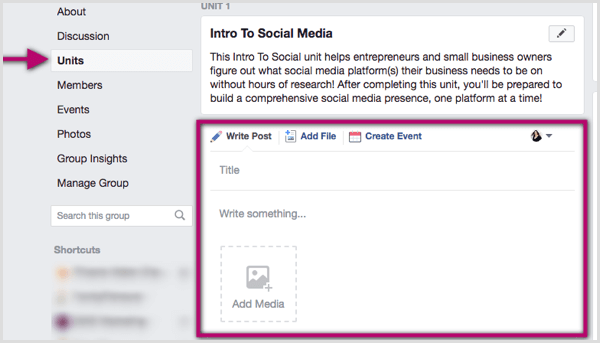כיצד לראות את ספירת המילים ב- Microsoft Word
מיקרוסופט אופיס מייקרוסופט וורד גיבור / / November 01, 2021

עודכן לאחרונה ב

Microsoft Word יכול להציג את ספירת המילים בזמן אמת. נראה לך איך התכונה פועלת במחשב שולחני, באינטרנט ובנייד.
עבור סופרים, אקדמאים, מחברים ומשתמשי Microsoft Word אחרים, אחת התכונות החשובות ביותר היא היכולת לראות את ספירת המילים.
יכול להיות שאתה כותב א נייר למכללה או מאמר לאתר. ייתכן שאתה סופר שמחפש להגיע לספירת מילים יומית. לא משנה מה הסיבה, Word מאפשר לך לעקוב במהירות אחרי אורך המסמך שלך.
ישנן מספר דרכים שבהן תוכל לבדוק את ספירת המילים שלך, בהתאם לגרסה של Microsoft Word שבה אתה משתמש כעת. אם אינך בטוח כיצד לבדוק את ספירת המילים ב-Word, הנה מה שתצטרך לעשות.
הצג את ספירת המילים ב-Word ב-PC או Mac
אם אתה משתמש ב-Microsoft Word ב-Windows או Mac, תראה את אותן אפשרויות להצגת ספירת מילים עדכנית במסמך שלך. אתה יכול לפתוח את ספירת מילים תיבת דו-שיח או הצג ספירה רציפה שלך שורת מצב.
כדי לעשות זאת, הקש ספירת מילים על סקירה לשונית ב-Windows או כלים > ספירת מילים מסרגל התפריטים ב-Mac.
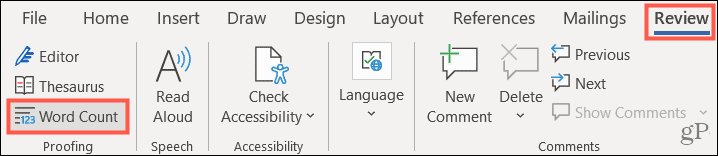
יחד עם מספר המילים, תראה גם את מספר הדפים, התווים, הפסקאות והשורות. אתה יכול לסמן את התיבה כדי כולל תיבות טקסט, הערות שוליים והערות סיום בספירת המילים.
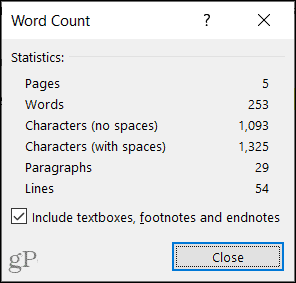
כדי לראות את הספירה במבט חטוף, אתה יכול השתמש בשורת המצב ממוקם בתחתית חלון Word. ייתכן שתראה דברים כמו פוקוס או מחוון הזום בצד ימין, ומצד שמאל, ייתכן שכבר תבחין בספירת המילים. אם זה לא קיים, אתה יכול להוסיף אותו בקלות.
התחל בלחיצה ימנית על שורת מצב ובחירה ספירת מילים כדי להציב סימן ביקורת לידו. אז אתה אמור לראות את הספירה בצד שמאל.
שים לב שאתה יכול לכלול גם את ספירת תווים (עם רווחים) אפשרות אצלך שורת מצב אם אתה רוצה.
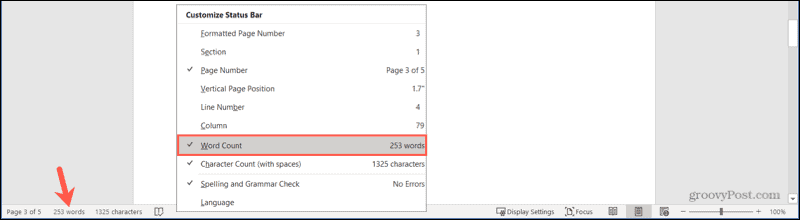
אם תלחץ על ספירת המילים בשורת המצב, תראה את אותן ספירות כמוצג לעיל עבור מילים, דפים, תווים, פסקאות ו שורות.
הצג את ספירת המילים ב-Word באינטרנט
אם אתה משתמש מילה באינטרנט, תוכל גם להציג את ספירת המילים בשורת המצב. אתה יכול גם לבדוק את זה ידנית בעת הצורך.
כדי לעשות זאת, עבור אל סקירה לשונית ולחץ ספירת מילים בצד השמאלי.

זה מציג חלון מוקפץ קטן המציג את מספר המילים, התווים והפסקאות.
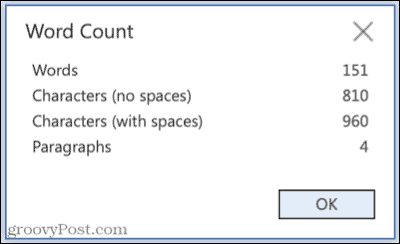
כדי להציג את ספירת המילים בשורת המצב, עבור אל סקירה לשונית ולחץ על החץ שליד ספירת מילים.
משם, סמן את התיבה עבור הצג ספירת מילים. תראה את תצוגת הספירה בשורת המצב, ותוכל ללחוץ עליה כדי לראות את הספירות הנוספות הללו.
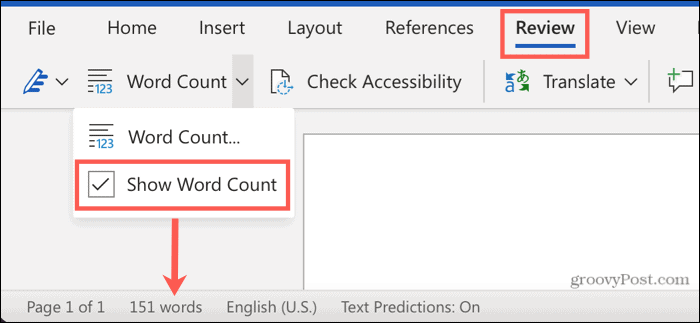
הצג את ספירת המילים ב-Word בנייד
אם אתה משתמש באפליקציית Word במכשיר האנדרואיד או ה-iOS שלך, בדיקת ספירת המילים היא קלה בדיוק כמו פלטפורמות אחרות. כמו Word בשולחן העבודה או באינטרנט, אתה יכול להציג את ספירת המילים למבט מהיר.
כדי לעשות זאת, פתח את המסמך שלך לעריכה ובחר ב- סקירה הכרטיסייה ולאחר מכן הקש ספירת מילים. תראה את מספר הדפים, המילים והתווים.
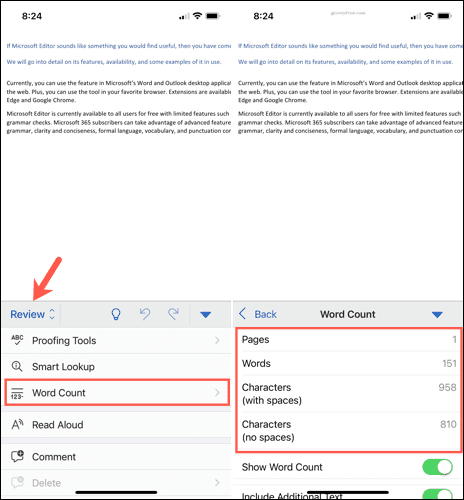
כדי להציג את ספירת המילים בזמן העבודה על המסמך, חזור אל סקירה > ספירת מילים ואפשר את החלפת המצב עבור הצג ספירת מילים. לאחר מכן תראה את הספירה בעת גלילה במסמך שלך.
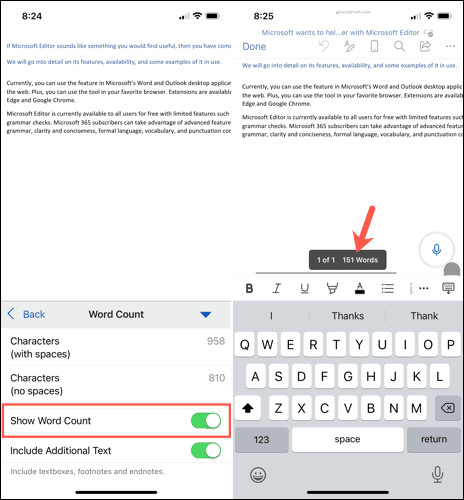
תראה אפשרות נוספת בהגדרות ספירת המילים עבור כלול נוסףטֶקסט, אפשרות שתראה גם ב-Word בשולחן העבודה שלך. אפשר את החלפת המצב אם ברצונך שספירת המילים שלך תכלול תיבות טקסט, הערות שוליים והערות סיום.
עקוב אחר ספירת המילים שלך ב-Microsoft Word
לפקוח עין על ספירת המילים שלך בזמן שאתה עובד על המסמך שלך לא רק מועיל - לכותבים מסוימים, זה עשוי להיות חיוני. באמצעות השלבים שלמעלה, אתה יכול לבדוק במהירות את מספר המילים במסמך באופן ידני או להגדיר את Word כך שיציג את הספירה בכל עת.
למידע נוסף, עיין כיצד לעשות זאת הצג את ספירת המילים עבור מצגת PowerPoint או איך להציג את הספירה תוך כדי הקלדה ב-Google Docs.
כיצד לנקות את המטמון של Google Chrome, קובצי Cookie והיסטוריית גלישה
Chrome עושה עבודה מצוינת באחסון היסטוריית הגלישה, המטמון והעוגיות שלך כדי לייעל את ביצועי הדפדפן שלך באינטרנט. זה איך לעשות...